Los archivos CAD grandes son demasiado comunes para un gran porcentaje de los diseñadores e ingenieros.normalmente recibimos algunas llamadas cada semana de los clientes y clientes potenciales que están luchando con las piezas y conjuntos de CAD que están en cualquier lugar de 50 MB a 1,5 GB.Archivos de este grande de impuestos puede incluso las máquinas más rápidas y una traba para su horario de trabajo. ¿Qué puedes hacer al respecto?
- Asegúrese de que tiene suficiente memoria RAM: El requisito principal para trabajar con grandes modelos CAD en 3D y conjuntos es la memoria RAM disponible en su configuración. Para cualquier archivo CAD excepto JT (JT se aborda por separado más adelante), TransMagic necesita por lo menos 10 veces el tamaño del archivo CAD en la memoria RAM con el fin de abrir el archivo y trabajar en él. Por lo tanto, si su CATIA, NX, Creo, SolidEdge, SolidWorks, Inventor, Parasolid, ACIS o parte de STEP es de 800 MB, o su montaje es acumulativa de 800 MB, se multiplica por 10 veces para llegar a 8 GB, la memoria RAM mínima que se necesita para abrir y trabajar con el archivo (s). Si usted tiene una estación de trabajo CAD bastante estándar con 8 MB de RAM, que ya está empujando su suerte con este archivo de 800 MB. Una vez que supere su memoria RAM, que están obligando a la computadora a la página en el disco duro, que es tan lento que no es una opción.
- Liberar la memoria RAM / instalar más memoria RAM: aplicaciones CAD, así como otras aplicaciones que son intensivos de RAM, puede robar RAM y herido CAD o el rendimiento TransMagic. Como se muestra en la figura 1, las aplicaciones no-CAD como Adobe After Effects puede tomar un peaje pesado en la memoria RAM, e incluso navegadores pueden usar megabytes valiosos. Cuando sea posible, cerrar estas aplicaciones, y considerar la instalación de más memoria RAM para que pueda manejar mejor los archivos y los conjuntos más grandes.
- Doble Vea procesamiento multi-core:"Configuración" bajo Seleccionar la pestaña Rendimiento y asegúrese de que "Habilitar Procesamiento Multi Core" está marcada (ver figura 2). Esto debe ser activada de forma predeterminada. Esta opción permite TransMagic a utilizar todos los núcleos y procesadores disponibles al cargar los conjuntos, así como cuando se hace el análisis de comparación mediante el MagicCheck add-on.
- Mantenerse a distancia de Reparación: En "Configuración", seleccione la pestaña de reparación y desactivar Desactivación de esta opción permite que los recursos de la computadora para centrarse únicamente en abrir el archivo "reparación de automóviles durante la carga del archivo.". Una vez que el archivo está abierto, puede realizar las funciones de reparación, si es necesario.
- Guardar Intermedio trabajo como TMR: Si está trabajando extensivamente en un archivo de gran tamaño, guardar el archivo como un archivo "TMR" - TransMagic. El archivo TMR es el formato nativo de TransMagic;ya que es nativa de TransMagic, archivos TMR abre mucho más rápido, lo que puede ahorrar tiempo de apertura y de trabajo en el mismo archivo. Una vez que haya terminado de trabajar en el archivo, a continuación, puede guardarlo en el formato de exportación deseado.
- Eliminar datos innecesarios: Ajustar la configuración de lectura para cualquier formato que está a punto de abrir - haciendo bordes libres, seguro de vértices y otros tipos de datos innecesarios están desactivados mantendrá datos extraños al mínimo (ver figura 3); Una vez que el archivo está abierto, se recomienda establecer su herramienta de selección para "cuerpo", seleccionando el cuerpo principal de la pieza, ocultándolo (usando el menú del botón derecho), eliminando todo lo que queda, y luego re-Show el modelo principal (Mostrar> Mostrar todo en el menú del botón derecho). Esto puede simplificar en gran medida y minimizar el modelo de geometría que tiene que lidiar, facilitando la eliminación de mallas STL, geometría, geometría oculta libre y mucho más.
- Eliminar partes innecesarias: Si está trabajando con una asamblea, sino que también puede ser útil para recortar el archivo de las partes que tienen una necesidad imperiosa. Si conoces las partes que no es necesario por su nombre, eliminarlos de la carpeta de montaje y, mientras TransMagic R12 tendrá en cuenta los archivos que faltan, se carga lo que puede encontrar. Si necesita abrir el conjunto para ver las piezas que se puede vivir sin, eliminar las partes innecesarias, ya sea seleccionándolos y pulsando la tecla de borrar, o mediante el navegador de ensamblaje. A continuación, guarde el archivo como un TMR para tener un conjunto de mecanizado más pequeño.
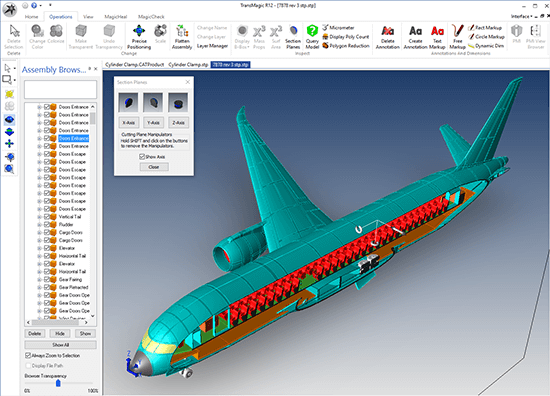
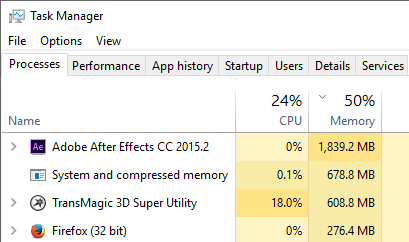
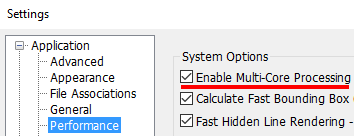

No hay comentarios.:
Publicar un comentario